来源:小编 更新:2025-04-24 02:33:32
用手机看
你有没有想过,你的电脑除了Windows和MacOS,还能装个安卓系统?没错,就是那个让你手机里各种应用如鱼得水的安卓系统!今天,我就要手把手教你如何在电脑上安装安卓系统,让你体验一把双重世界的乐趣!
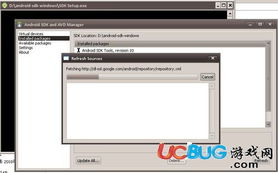
首先,你得准备一些东西。别急,我给你列个清单:
1. 安卓系统映像:这个可以从网上找到,比如Android-x86官网就有提供。
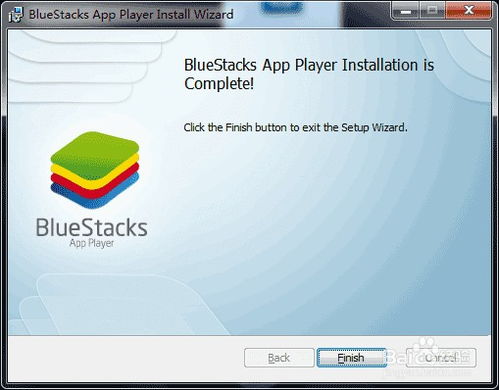
3. UltraISO:一个制作启动盘的神器,网上也能免费下载。

准备好这些,我们就开始大冒险吧!
1. 下载安卓系统映像:打开浏览器,搜索“Android-x86下载”,找到官方网站,下载适合你电脑的安卓系统映像文件。
2. 制作启动U盘:将U盘插入电脑,打开UltraISO,点击“文件”菜单,选择“打开”,找到你下载的安卓系统映像文件,点击“打开”。
3. 写入映像到U盘:在UltraISO界面,点击“启动”菜单,选择“写入硬盘映像”,然后选择你的U盘,点击“写入”按钮。这个过程可能需要几分钟,耐心等待。
4. 设置U盘启动:将制作好的启动U盘插入电脑,重启电脑。在启动过程中,按F2、F12或ESC等键进入BIOS设置,将U盘设置为第一启动设备。
5. 启动安卓系统:重启电脑后,电脑会从U盘启动,进入安卓系统安装界面。
6. 安装安卓系统:按照屏幕提示,选择安装位置、分区大小等,然后点击“安装”按钮。这个过程可能需要一段时间,耐心等待。
7. 完成安装:安装完成后,重启电脑,你的电脑就成功安装了安卓系统!
安装完成后,你就可以在电脑上体验安卓系统了。你可以下载各种应用,玩游戏,看视频,甚至还能用安卓系统办公。是不是很神奇?
1. 备份重要数据:在安装安卓系统之前,一定要备份电脑中的重要数据,以免丢失。
2. 谨慎解锁Bootloader:解锁Bootloader可能会让手机的保修失效,请谨慎操作。
3. 选择合适的安卓系统版本:不同的安卓系统版本可能会有不同的兼容性问题,请选择适合你电脑的版本。
4. 注意系统安全:安装安卓系统后,要注意系统的安全,避免下载安装来路不明的应用。
安装安卓系统虽然需要一些准备工作,但只要按照步骤操作,就能轻松完成。快来试试吧,让你的电脑也体验一把双重世界的乐趣!